本文已经首发在个人微信公众号:工业机器人仿真与编程(微信号:IndRobSim),欢迎关注!
真实的机器人工作站中往往都是由多台机器人组成的,它们在工作站中分别承担着各自的任务,为了工作任务的有序进行,机器人与机器人之间就要进行信号交互,以协调各自的工作顺序。这种机器人与机器人之间的信号交互在现实工作站中一般都是由主控PLC来完成的,同样的Robotstudio软件中也可以进行多台机器人之间的信号交互仿真,只是软件中使用的不是PLC,那么用的是什么呢?本期就来为大家介绍一下。
一、多机器人工作站创建
1.“基本”菜单下,从“ABB模型库”中添加多台机器人模型,这里以3台IRB 120机器人为例,添加完成将3台机器人移动到合适位置。

2.“从布局生成机器人系统”,系统名称分别命名为MultiRobot_System_1,选择系统的机械装置中只勾选第1台机器人名称IRB_120_3_58_01,然后选择相应的系统配置选项,点击完成按钮,第1台机器人创建系统完成。

3.参考步骤2分别为第2台机器人、第3台机器人创建系统,这样就分别创建了三台机器人的三个独立控制系统。

注:在不进行多台机器人各轴协调工作的情况下,多台机器人系统创建时一定要在“选择系统的机械装置”步骤时单独勾选机器人分别进行系统配置,这样才能创建出独立的机器人控制系统。
二、I/O信号配置
1.“控制器”菜单下,左侧浏览树中点选第1台机器人控制系统“MultiRobot_System_1”,然后点击“配置”下的小三角,在弹出的下拉菜单中选择“I/O System”,打开配置- I/O System窗口。
2.左侧浏览树中右击“DeviceNet Device”,在弹出的快捷菜单中选择“新建DeviceNet Device”,实例编辑器对话框中做如下图所示设置,点击确定按钮,机器人I/O通信板卡配置完成。

3.左侧浏览树中右击“Signal”,在弹出的快捷菜单中选择“新建Signal”,实例编辑器对话框中做如下图所示设置,此为机器人1向机器人2发送的信号,点击确定按钮。

3.参考上述步骤1~2为机器人1、机器人2、机器人3分别进行I/O信号配置,配置参数如下表所示。
| Multiple_Robots_1信号驱动配置参数 | ||||||
| 使用来自模板的值 | Name | Address | ||||
| DSQC 652 24VDV I/O Device | D652 | 10 | ||||
| Multiple_Robots_2信号驱动配置参数 | ||||||
| 使用来自模板的值 | Name | Address | ||||
| DSQC 652 24VDV I/O Device | D652 | 10 | ||||
| Multiple_Robots_3信号驱动配置参数 | ||||||
| 使用来自模板的值 | Name | Address | ||||
| DSQC 652 24VDV I/O Device | D652 | 10 | ||||
| 机器人1 I/O信号配置参数 | ||||||
| 序号 | Name | Type of Signal | Assigned to Device | Device Mapping | ||
| 1 | do_2 | Digital Output | d652 | 0 | ||
| 2 | do_3 | Digital Output | d652 | 1 | ||
| 3 | di_2 | Digital Input | d652 | 0 | ||
| 4 | di_3 | Digital Input | d652 | 1 | ||
| 机器人2 I/O信号配置参数 | ||||||
| 序号 | Name | Type of Signal | Assigned to Device | Device Mapping | ||
| 1 | do_1 | Digital Output | d652 | 0 | ||
| 2 | do_3 | Digital Output | d652 | 1 | ||
| 3 | di_1 | Digital Input | d652 | 0 | ||
| 4 | di_3 | Digital Input | d652 | 1 | ||
| 机器人3 I/O信号配置参数 | ||||||
| 序号 | Name | Type of Signal | Assigned to Device | Device Mapping | ||
| 1 | do_1 | Digital Output | d652 | 0 | ||
| 2 | do_2 | Digital Output | d652 | 1 | ||
| 3 | di_1 | Digital Input | d652 | 0 | ||
| 4 | di_2 | Digital Input | d652 | 1 | ||
三、工作站逻辑设置
现实的机器人工作站中,多台机器人的信号交互是通过PLC实现的。在软件仿真中,机器人与机器人之间的信号交互则需要在工作站逻辑中进行设置。
1.在“仿真”菜单栏下,点击“工作站逻辑”按钮,弹出工作站逻辑设置对话框,点击上方的“信号与连接”属性标签,切换到工作站信号与连接添加对话框。
2.在I/O连接属性下,点击下方的“添加I/O Connection”,为工作站创建信号连接,如下图所示。

说明:以上的信号连接是将机器人1、机器人2、机器人3两两之间发送与接收的信号进行连接。
四、仿真运行
1.“控制器”菜单下,点选左侧浏览树中的机器人控制器,然后点击上方的“控制面板”命令按钮,在弹出的控制面板中分别设置机器人1、机器人2、机器人3为“手动”操作模式。

2.“仿真”菜单下,左侧浏览树中点选机器人1,然后点击上方的“I/O仿真器”,在弹出的I/O信号仿真面板中,设备下点选d652,输出/输出信号切换为机器人配置的I/O信号。
3.参考步骤2,为机器人2、机器人3分别打开I/O仿真器面板,然后分别点击下方的输出信号,可以看到与其进行交互的机器人输入信号有接收显示。

更多内容,请关注公众号IndRobSim。








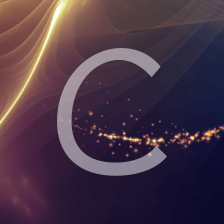

















 1519
1519

 被折叠的 条评论
为什么被折叠?
被折叠的 条评论
为什么被折叠?










